विषयसूची
हाय! मेरा नाम जून है। मैं एक ग्राफ़िक डिज़ाइनर हूं, जो नए प्रोजेक्ट के लिए अलग-अलग फ़ॉन्ट आज़माना पसंद करता है। जब समय अनुमति देता है, तो मैं भीड़ से अलग दिखने के लिए अपने खुद के फॉन्ट बनाना पसंद करता हूं। मैंने Adobe Illustrator में फोंट बनाना शुरू किया, और मैं TTF या OTF प्रारूप में फोंट बनाने के लिए फ़ॉन्ट संपादकों का उपयोग करता हूँ।
कई फ़ॉन्ट संपादकों को आज़माने के बाद, मैंने छह सर्वश्रेष्ठ फ़ॉन्ट निर्माताओं को चुना है और मैं आपके साथ उनका उपयोग करने का अपना अनुभव साझा करने जा रहा हूँ। मैंने FontForge के साथ शुरुआत की क्योंकि यह मुफ़्त और पेशेवर था, लेकिन फिर मैंने अन्य विकल्पों की खोज की जो फ़ॉन्ट डिज़ाइन के लिए भी बढ़िया हैं।
सही उद्देश्य के लिए सही उपकरण चुनना महत्वपूर्ण है क्योंकि कुछ उपकरण कार्य प्रक्रिया को सरल बना सकते हैं जो अन्य उपकरण नहीं कर सकते। उदाहरण के लिए, इससे पहले कि मैं फ़ॉन्ट संपादकों के बारे में सीखता, मैं अपनी लिखावट को पेन टूल से ट्रेस करके फोंट में बदल देता था, और यह इतनी लंबी प्रक्रिया थी।
देखें कि कौन सा फ़ॉन्ट संपादक आपके लिए सबसे अच्छा है।
6 बेस्ट फॉन्ट मेकर की समीक्षा की गई
इस खंड में, मैं छह फॉन्ट डिजाइन टूल्स के बारे में बात करने जा रहा हूं, जिसमें शुरुआती-अनुकूल विकल्प, पेशेवर उपयोग के लिए सर्वश्रेष्ठ और कुछ मुफ्त विकल्प शामिल हैं।
आप इसका उपयोग कैसे करते हैं इसके आधार पर, आपके वर्कफ़्लो के लिए अलग-अलग फ़ॉन्ट डिज़ाइन सॉफ़्टवेयर हैं। कुछ फॉन्ट निर्माता दूसरों की तुलना में अधिक शुरुआती अनुकूल हैं, कुछ में अधिक उन्नत विशेषताएं हैं, और लागत मुफ्त या सैकड़ों डॉलर हो सकती है।
1. ग्लिफ़्स मिनी (शुरुआती लोगों के लिए सर्वश्रेष्ठ)
- कीमत:परियोजनाओं। यदि आप मुश्किल से फोंट डिजाइन करते हैं, तो यह एक बढ़िया विकल्प हो सकता है क्योंकि यह मुफ़्त है और अभी भी बुनियादी फ़ॉन्ट बनाने की सुविधाएँ हैं। FontForge की तुलना में इसका उपयोग करना आसान है और इसका इंटरफ़ेस सरल है।
क्या आपने इनमें से किसी फॉन्ट डिजाइन सॉफ्टवेयर को आजमाया है? आप कौन सा इस्तेमाल करते हैं? नीचे एक टिप्पणी देने के लिए स्वतंत्र महसूस करें।
30-दिन के नि:शुल्क परीक्षण के साथ $49.99 - संगतता: macOS 10.11 (El Capitan) या ऊपर
- मुख्य विशेषताएं: एकल बनाएं -मास्टर ओपनटाइप फ़ॉन्ट्स, उन्नत वेक्टर टूल्स के साथ ग्लिफ संपादित करें
- पेशेवर: साफ इंटरफ़ेस, आरंभ करने में आसान।
- विपक्ष: व्यावसायिक उपयोग के लिए सीमित सुविधाएं और समर्थन।
मुझे Glyphs mini का सरल और साफ-सुथरा इंटरफ़ेस पसंद है जो सुविधाओं तक पहुँचने के लिए नेविगेट करना आसान बनाता है। बाएं पैनल पर, आप श्रेणी, भाषा, आदि द्वारा ग्लिफ़ को संपादित करना चुन सकते हैं।

उस ग्लिफ़ पर डबल क्लिक करें जिसे आप बनाना चाहते हैं और यह एक विंडो खोलेगा जहाँ आप शीर्ष पर वेक्टर टूल का उपयोग करके ग्लिफ़। आप आदिम आयत और वृत्त आकार के टूल से शुरू कर सकते हैं और विवरण जोड़ने के लिए पेन टूल या पेंसिल का उपयोग कर सकते हैं। ग्लिफ़ को घुमाने, घुमाने और झुकाने के लिए त्वरित उपकरण भी हैं।

अगर आप किसी टूल के बारे में सुनिश्चित नहीं हैं, तो आप ग्लिफ़्स मिनी हैंडबुक या अन्य ऑनलाइन ट्यूटोरियल देख सकते हैं। मुझे ग्लिफ़ मिनी के मूल फ़ॉन्ट डिज़ाइन टूल के साथ आरंभ करना आसान लगता है, हालाँकि, इसमें रंग संपादन, स्मार्ट घटक जैसे ब्रश, परतें, आदि जैसी उन्नत सुविधाएँ नहीं हैं।
यदि आप ग्लिफ़्स या ग्लिफ़्स मिनी के बीच संदेह करते हुए, आप अपने वर्कफ़्लो के आधार पर निर्णय ले सकते हैं। ग्लिफ़्स मिनी ग्लिफ़्स का एक सरल और हल्का संस्करण है। यदि आप अत्यधिक पेशेवर स्तर पर टाइपोग्राफी के साथ काम करते हैं, तो ग्लिफ़्स एक बेहतर विकल्प हैआपके लिए ग्लिफ़्स मिनी से।
उदाहरण के लिए, मैं विशिष्ट परियोजनाओं के लिए समय-समय पर फोंट बनाता हूं, लेकिन जरूरी नहीं कि उनके प्रारूपों आदि के लिए एक सख्त नियम हो। इस मामले में, मुझे ग्लिफ़्स मिनी मेरे वर्कफ़्लो के लिए बेहतर लगता है क्योंकि मैं Glyphs द्वारा प्रदान की जाने वाली कई उन्नत सुविधाओं की आवश्यकता नहीं है।
इसके अलावा, Glpyhs और Glyphs Mini के बीच कीमत का अंतर उल्लेखनीय है। Glyphs Mini $49.99 है, या यदि आपके पास Setapp सदस्यता योजना है, तो आप इसे Setapp पर निःशुल्क प्राप्त कर सकते हैं । चूंकि ग्लिफ़ अधिक उन्नत सुविधाओं के साथ एक अधिक पेशेवर फ़ॉन्ट निर्माता है, इसलिए लागत भी अधिक है। आप $299 के लिए ग्लिफ प्राप्त कर सकते हैं। Adobe Illustrator और amp दोनों के लिए $59; फोटोशॉप
अन्य फॉन्ट निर्माताओं की तुलना में थोड़ा अलग, फॉन्टसेल्फ अपने आप में एक ऐप नहीं है, यह एडोब इलस्ट्रेटर और फोटोशॉप सीसी के लिए एक एक्सटेंशन है।
यह इलस्ट्रेटर और फोटोशॉप उपयोगकर्ताओं के लिए एक बढ़िया विकल्प है क्योंकि यह आपको सीधे उस सॉफ़्टवेयर में बनाने की अनुमति देता है जिससे आप परिचित हैं और इसका उपयोग करना बेहद आसान है। आपको बस इतना करना है कि खोलना हैइलस्ट्रेटर या फोटोशॉप में एक्सटेंशन, और फ़ॉन्ट को संपादित और इंस्टॉल करने के लिए एक्सटेंशन पैनल में अक्षरों को खींचें।
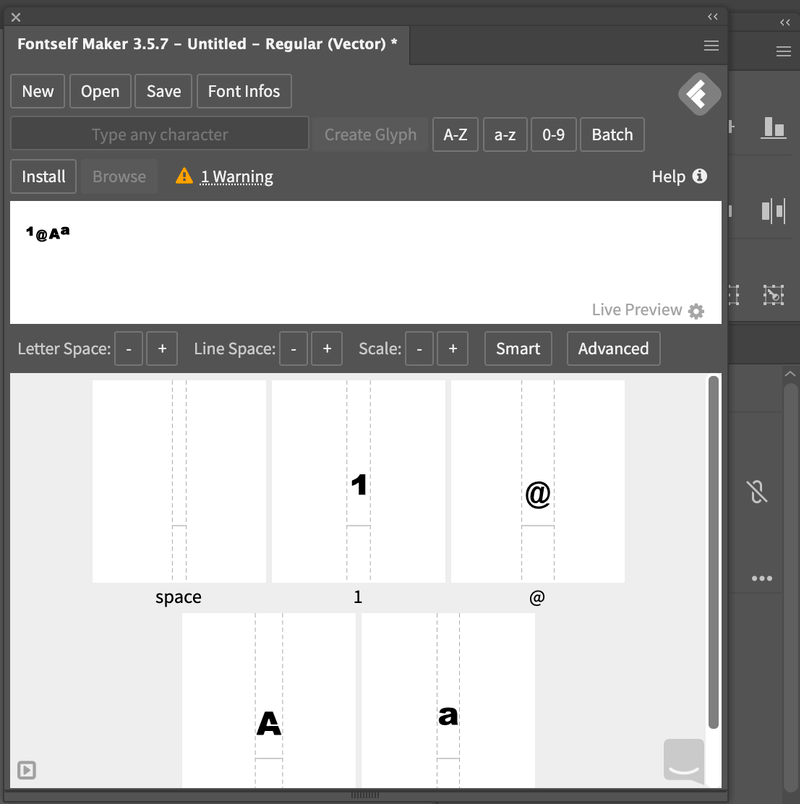
संरेखण और प्रारूप को समायोजित करना भी आसान है क्योंकि इसमें स्मार्ट उपकरण हैं जो आपको एक-एक करके ग्लिफ़ से गुजरे बिना कर्न करने की अनुमति देते हैं (हालांकि यह पेशेवर उपयोग के लिए अनुशंसित है)।

Fontself Maker भी पैसे की अच्छी उपयोगिता है। आप Adobe Illustrator के लिए Fontself $39 (एक बार का शुल्क) में प्राप्त कर सकते हैं, या $59 (एक बार का शुल्क) पर Illustrator और Photoshop बंडल प्राप्त कर सकते हैं। मुझे केवल-इलस्ट्रेटर योजना मिली क्योंकि मैं मुख्यतः अपना टाइपोग्राफी कार्य Adobe Illustrator में करता हूँ।
मैं Adobe Illustrator या Photoshop का उपयोग करने वाले शुरुआती लोगों के लिए Fontself को सबसे अच्छे विकल्प के रूप में चुनता। इसलिए मुझे लगता है कि फॉन्टसेल्फ का नकारात्मक पक्ष यह है कि यह अन्य सॉफ़्टवेयर (अभी तक) का समर्थन नहीं करता है, जो इसके उपयोगकर्ता समूह को सीमित करता है।
3. FontLab (पेशेवरों के लिए सर्वश्रेष्ठ)
- कीमत: $499 a 10-दिन मुफ़्त परीक्षण
- संगतता: macOS (10.14 Mojave -12 मोंटेरे या नया, Intel और Apple Silicon) और Windows (8.1 - 11 या नया, 64-बिट और 32-बिट)
- मुख्य विशेषताएं: उन्नत वेक्टर टूल और फ्रीहैंड ड्राइंग या फॉन्ट क्रिएशन
- पेशेवर: पूर्ण विशेषताओं वाले पेशेवर फॉन्ट निर्माता, प्रमुख फॉन्ट प्रारूपों का समर्थन करते हैं
- विपक्ष: महंगा, शुरुआत के अनुकूल नहीं
FontLab पेशेवर डिजाइनरों के लिए एक उन्नत फ़ॉन्ट निर्माता है। तुम कर सकते होओपनटाइप फोंट, वेरिएबल फोंट, कलर फोंट और वेब फोंट बनाएं और संपादित करें। यह विभिन्न भाषाओं और यहां तक कि इमोजीस का भी समर्थन करता है।

हाँ, जब आप दस्तावेज़ बनाते हैं, तो इंटरफ़ेस काफी भारी दिखता है, लेकिन एक बार जब आप एक विशिष्ट ग्लिफ बनाने पर क्लिक करते हैं, तो यह बेहतर हो जाता है।

एक संपूर्ण फ़ॉन्ट संपादक के रूप में, FontLab में बहुत सारे उपकरण और विशेषताएं हैं जो आपको किसी भी प्रकार का फ़ॉन्ट बनाने की अनुमति देती हैं। आप स्क्रिप्ट फोंट बनाने के लिए ब्रश या पेंसिल का उपयोग कर सकते हैं (मुझे ब्रश पसंद है), और सेरिफ़ या सैन सेरिफ़ फोंट बनाने के लिए अन्य वेक्टर एडिटिंग टूल्स के साथ पेन का उपयोग करें। जबकि यह पता लगाने के लिए कि कुछ उपकरणों का उपयोग कैसे किया जाए, तो हाँ, सीखने की अवस्था है और यह पूर्ण शुरुआती लोगों के लिए शायद एक अच्छा विकल्प नहीं है। इसके अलावा, इसकी कीमत - $499 , मुझे लगता है कि एक शुरुआत के रूप में निवेश करने के लिए यह बहुत कुछ है, लेकिन आप कॉल करें 🙂
कुल मिलाकर मुझे FontLab का उपयोग करने का अनुभव पसंद है, हालांकि, एक बात जो मुझे थोड़ा परेशान करता है कि कभी-कभी जब मैं एक क्रिया दोहराता हूं, तो फॉन्टलैब क्रैश हो जाता है और बाहर निकल जाता है।
( मैं MacBook Pro पर FontLab 8 का उपयोग कर रहा हूं। )
4. ग्लिफ़्र स्टूडियो (सर्वश्रेष्ठ ब्राउज़र विकल्प)
- कीमत: मुफ़्त
- संगतता: वेब-आधारित
- मुख्य विशेषताएं: शुरुआत से फ़ॉन्ट बनाएं या एसवीजी प्रारूप की रूपरेखा आयात करें डिजाइन सॉफ्टवेयर
- पेशेवर: आपके कंप्यूटर की जगह नहीं लेता, उपयोग में आसान
- नुकसान: सीमित विशेषताएं
ग्लिफर स्टूडियोसभी के लिए एक मुफ्त ऑनलाइन फ़ॉन्ट संपादक है। इसका उपयोग करना आसान है और इसमें मूलभूत फ़ॉन्ट निर्माण सुविधाएं हैं। आप स्क्रैच से अपने खुद के फॉन्ट बना सकते हैं, या संपादन करने के लिए मौजूदा फॉन्ट लोड कर सकते हैं।

इंटरफ़ेस सरल है और आप अपनी ज़रूरत के टूल आसानी से पा सकते हैं। बाईं ओर के पैनल पर, आप मैन्युअल रूप से अपने संपादनों की सेटिंग समायोजित कर सकते हैं।

यदि आपको सदिश उपकरणों के साथ अधिक अनुभव नहीं है, तो आरंभ करने के लिए आपको कुछ ट्यूटोरियल देखने की आवश्यकता हो सकती है, लेकिन सही में कूदना और उपकरण के साथ खेलना शुरू करना वास्तव में आसान है क्योंकि उपकरण हैं सुंदर मानक।
हालांकि, आप ग्लिफ़ स्टूडियो में स्क्रिप्ट फोंट बनाने में सक्षम नहीं होंगे क्योंकि उनके पास पेंसिल या ब्रश जैसे ड्राइंग टूल नहीं हैं।
5. कैलीग्राफर (लिखावट फ़ॉन्ट के लिए सर्वश्रेष्ठ)
- कीमत: मुफ़्त या प्रो संस्करण $8/माह से
- संगतता: वेब आधारित
- मुख्य विशेषताएं: फ़ॉन्ट टेम्पलेट, लिखावट को डिजिटल फ़ॉन्ट में बदलें
- पेशेवर: उपयोग करने में आसान, चरण-दर-चरण मार्गदर्शिका प्रदान करें
- विपक्ष: केवल हस्तलिखित फ़ॉन्ट बना सकते हैं
कैलिग्राफर जाना जाता है अपने प्रामाणिक हस्तलिखित फोंट को डिजिटल फोंट में बदलने के लिए। हालाँकि कुछ अन्य सॉफ़्टवेयर भी स्क्रिप्ट फोंट का समर्थन करते हैं, आपको अंततः वेक्टर टूल का उपयोग करके कागज पर अपनी लिखावट का पता लगाने की आवश्यकता होगी।

कैलिग्राफर का लाभ यह है कि आप अपनी लिखावट को स्कैन करके सीधे नीचे लिखने के लिए परिवर्तित कर सकते हैंटीटीएफ या ओटीएफ जैसे प्रयोग करने योग्य फ़ॉन्ट प्रारूप। साथ ही, आप व्यावसायिक उपयोग के लिए फोंट का उपयोग कर सकते हैं।
कैलिग्राफर का उपयोग करने के लिए आपको एक खाता बनाने और लॉग इन करने की आवश्यकता है, लेकिन यह पूरी तरह से मुफ़्त है और वे आपकी बिलिंग जानकारी नहीं मांगते हैं। एक बार जब आप एक खाता बना लेते हैं, तो आप अपनी लिखावट के चित्र अपलोड कर सकते हैं या अपनी लिखावट के लिए एक गाइड के रूप में उपयोग करने के लिए उनका टेम्पलेट डाउनलोड कर सकते हैं।

अगर आप प्रो अकाउंट ( $8/माह ) में अपग्रेड करते हैं, तो आपको लिगेचर, सिंगल कैरेक्टर के लिए लेटर स्पेसिंग एडजस्ट करने, डेटा बैकअप विकल्प आदि जैसी सुविधाओं तक पहुंच मिलती है।
मूल रूप से, Calligraphr एक फॉन्ट मेकर है जो लिखावट को उत्तेजित करता है। उस ने कहा, इसमें कई सदिश संपादन विकल्प नहीं हैं। इसलिए यदि आप एक सेरिफ़ या सैन सेरिफ़ फ़ॉन्ट बनाना चाहते हैं, तो यह कोई विकल्प नहीं है। लेकिन आप इसे हमेशा किसी अन्य फ़ॉन्ट निर्माता के साथ मिलकर उपयोग कर सकते हैं क्योंकि यह वैसे भी मुफ़्त है 😉
6. FontForge (सर्वश्रेष्ठ मुफ़्त विकल्प)
- मूल्य: नि:शुल्क<10
- संगतता: macOS 10.13 (हाई सिएरा) या उच्चतर, विंडोज 7 या उच्चतर
- मुख्य विशेषताएं: फ़ॉन्ट निर्माण के लिए वेक्टर टूल, प्रमुख फ़ॉन्ट स्वरूपों का समर्थन करता है
- पेशेवर: पेशेवर फॉन्ट डिजाइन सॉफ्टवेयर, सीखने के पर्याप्त संसाधन
- नुकसान: पुराना यूजर इंटरफेस, तेजी से सीखने की अवस्था।
FontForge एक परिष्कृत फ़ॉन्ट निर्माता है, और यह उपयोग करने के लिए स्वतंत्र है। मैंने इसे दूसरों के बीच सर्वश्रेष्ठ मुफ्त विकल्प के रूप में चुना क्योंकि इसमें विभिन्न प्रकार के बनाने के लिए अधिक सुविधाएँ हैंफोंट और पोस्टस्क्रिप्ट, ट्रू टाइप, ओपन टाइप, एसवीजी, और बिटमैप फोंट जैसे प्रमुख प्रारूपों का समर्थन करता है। पंखा नहीं है), और जरूरी नहीं कि उपकरण स्व-व्याख्यात्मक हों। मुझे इसका इस्तेमाल करना थोड़ा मुश्किल लगता है। हालाँकि, सीखने के बहुत सारे सहायक संसाधन हैं, और यहाँ तक कि FontForge के पास भी एक ट्यूटोरियल पेज है।

यदि आप निःशुल्क पेशेवर फ़ॉन्ट डिज़ाइन सॉफ़्टवेयर की तलाश कर रहे हैं, तो FontForge आपके लिए उपयुक्त है। हालाँकि, ध्यान दें कि UI का उपयोग करना थोड़ा कठिन हो सकता है और यदि आप वेक्टर संपादन के लिए नए हैं, तो आपको सॉफ़्टवेयर का उपयोग करने का तरीका सीखने में कुछ समय लगेगा।
अक्सर पूछे जाने वाले प्रश्न
यहां आपके पास फ़ॉन्ट डिज़ाइन और फ़ॉन्ट संपादकों के बारे में अधिक प्रश्न हैं।
मैं अपना खुद का फॉन्ट कैसे डिजाइन कर सकता हूं?
मानक प्रक्रिया यह होगी कि कागज पर फॉन्ट निकाला जाए, उसे स्कैन किया जाए और फॉन्ट डिजाइन सॉफ्टवेयर का उपयोग करके उसका पता लगाया जाए। लेकिन आप फॉन्ट मेकर का उपयोग करके सीधे वेक्टर टूल्स के साथ फॉन्ट भी बना सकते हैं। यदि आप सरसरी फोंट या अन्य लिखावट वाले फोंट बना रहे हैं, तो आपको एक ग्राफिक टैबलेट का उपयोग करना चाहिए।
आप टाइपोग्राफी डिज़ाइनर कैसे बनते हैं?
हालांकि फॉन्ट डिजाइन करना आसान है, लेकिन एक पेशेवर टाइपोग्राफी डिजाइनर बनने के लिए बहुत अधिक ज्ञान की आवश्यकता होती है। आपको टाइपोग्राफी इतिहास, विभिन्न प्रकार के फोंट, बुनियादी नियम सीखना शुरू करना चाहिए और फिर आप पेशेवर उपयोग के लिए फोंट डिजाइन कर सकते हैं।
फोंट बनाने के लिए सबसे अच्छा Adobe सॉफ्टवेयर कौन सा है?
आदर्श रूप से, Adobe Illustrator फ़ॉन्ट निर्माण के लिए सबसे अच्छा Adobe सॉफ़्टवेयर है क्योंकि इसमें आपके लिए आवश्यक सभी वेक्टर टूल हैं, लेकिन कुछ लोग फ़ॉन्ट बनाने के लिए InDesign का उपयोग करना भी पसंद करते हैं। आप फ़ॉन्ट डिज़ाइन करने के लिए या तो InDesign या Adobe Illustrator का उपयोग कर सकते हैं, फिर फ़ॉन्ट प्रारूप को सहेजने के लिए फ़ॉन्ट संपादक या एक्सटेंशन का उपयोग कर सकते हैं।
निष्कर्ष: कौन सा फ़ॉन्ट संपादक चुनना है
यदि आप उच्च पेशेवर स्तर पर टाइपोग्राफी के साथ काम करते हैं जिसके लिए सख्त स्वरूपण की आवश्यकता होती है, तो FontForge या Font Lab जैसे परिष्कृत फ़ॉन्ट निर्माता चुनें। मैं व्यक्तिगत रूप से इसके स्वच्छ इंटरफ़ेस और अधिक उन्नत सुविधाओं के कारण फ़ॉन्ट लैब को पसंद करता हूं, लेकिन यदि आप एक मुफ्त फ़ॉन्ट संपादक की तलाश कर रहे हैं, तो FontForge पर जाएं।
ग्लिफ़्स मिनी उन शुरुआती लोगों के लिए एक बढ़िया विकल्प है जो टाइपोग्राफी डिज़ाइन के लिए नए हैं या शौकिया हैं क्योंकि यह सरल है फिर भी इसमें बुनियादी फ़ॉन्ट संपादन सुविधाएँ हैं। साथ ही, यह अधिक किफायती है।
Adobe Illustrator उपयोगकर्ताओं के लिए जो आकस्मिक रूप से कस्टम फोंट बनाते हैं, मैं अत्यधिक अनुशंसा करता हूं कि Fontself का उपयोग करना आसान है, और आप इसे एक एक्सटेंशन के रूप में उपयोग कर सकते हैं जो आपके कंप्यूटर स्थान को भी बचाता है।
कैलिग्राफर हस्तलिपि-शैली के फॉन्ट बनाने के लिए उपयोगी है क्योंकि यह आपकी लिखावट को डिजिटल रूप से फिर से ट्रेस किए बिना स्कैन और उत्तेजित करता है। चूंकि यह मुफ़्त है, आप इसे किसी भी अन्य फ़ॉन्ट संपादकों के साथ मिलकर उपयोग कर सकते हैं।
ग्लिफर स्टूडियो त्वरित फ़ॉन्ट के लिए एक अच्छा विकल्प है

